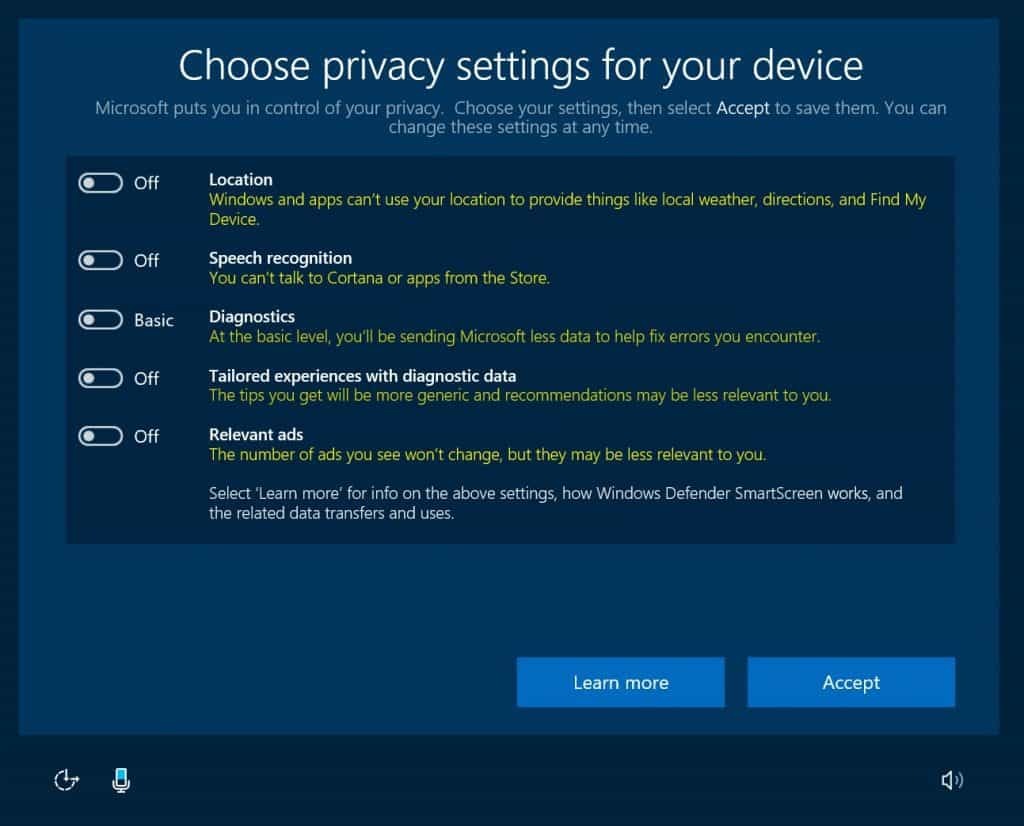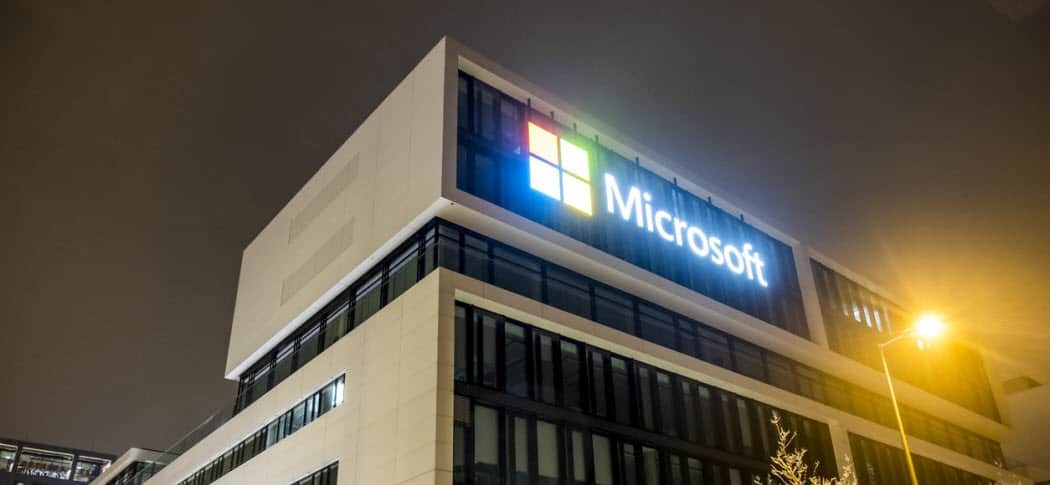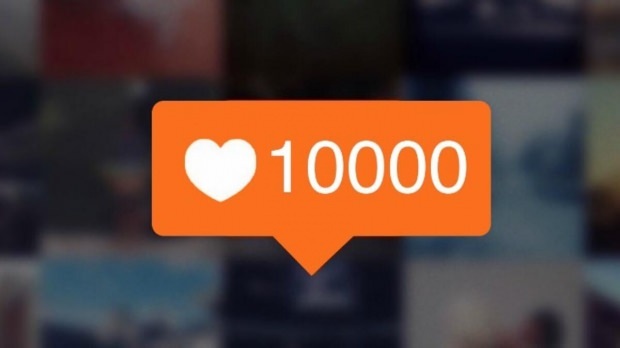Kako provjeriti veličinu datoteke i mape Google diska
Google Google Vožnja Junak / / April 03, 2023

Zadnje ažurirano dana
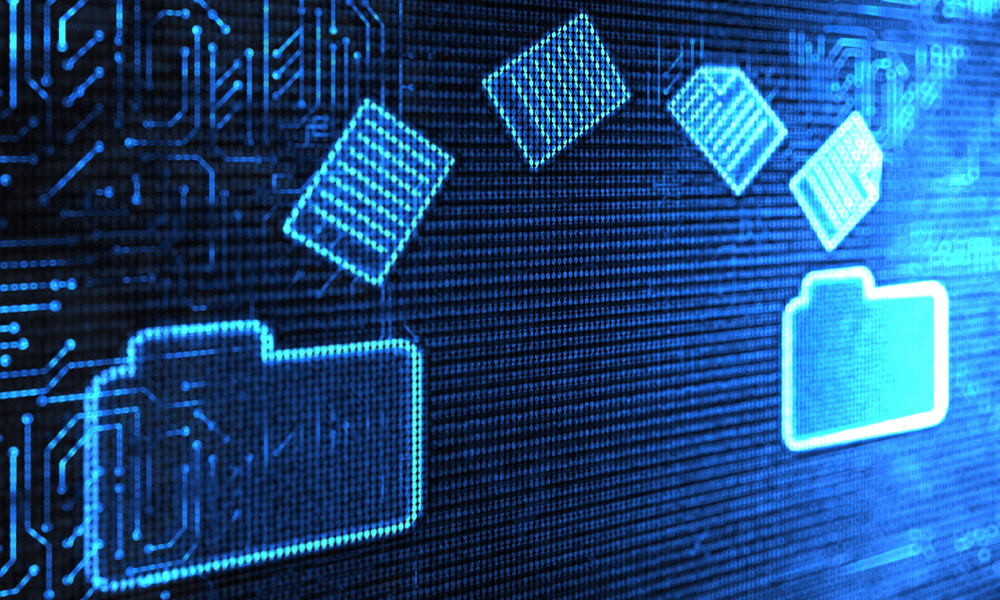
Ponestaje vam prostora na Google disku? Trebali biste provjeriti veličinu svojih datoteka i mapa. Ovdje saznajte kako.
Važno je pratiti veličinu datoteka i mapa Google diska. Ako se približavate ograničenju prostora za pohranu, riskirat ćete gubitak podataka ako vam ponestane prostora i ne možete nastaviti sinkronizirati svoje najvažnije datoteke.
Iako to nije jednostavan proces, možete provjeriti veličinu pojedinačnih datoteka i mapa na Google disku. Korištenjem ugrađenih alata (za datoteke) ili korištenjem alata treće strane (za mape), možete brzo vidjeti veličinu svojih datoteka i mapa na Google disku.
Ako želite znati kako provjeriti veličinu svojih datoteka i mapa na Google disku, slijedite korake u nastavku.
Kako provjeriti veličinu datoteka na Google disku
Ponestaje vam prostora za pohranu na Google disku? Možete provjeriti veličinu datoteka na Google disku kako biste lakše pronašli i uklonili velike datoteke. Najbolji način da to učinite je korištenje web sučelja Google diska.
Za provjeru veličina datoteka na Google disku:
- Otvori Google Drive web mjesto i prijavite se.
- Pronađite datoteku koju želite provjeriti.
- Odaberite datoteku.
- Pomičite se kroz pojedinosti karticu u izborniku s desne strane.
- Veličina datoteke bit će navedena u Veličina odjeljak.
- Ovisno o namjeni, određene datoteke mogu zauzimati manje ili više prostora. Ovo će biti navedeno pod Iskorišten prostor za pohranu odjeljak.
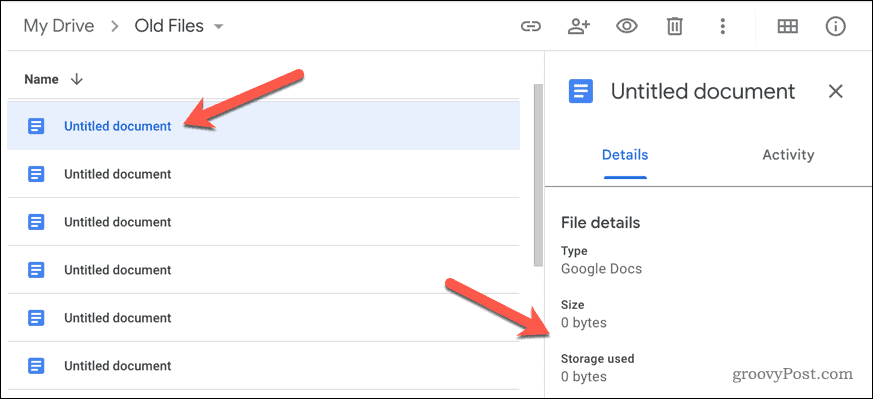
- Nakon što pronađete veliku datoteku, možete je izbrisati tako da je kliknete desnom tipkom miša i odaberete Ukloniti. Alternativno, desnom tipkom miša kliknite datoteku i odaberite preuzimanje datoteka da prvo napravite lokalnu kopiju datoteke.
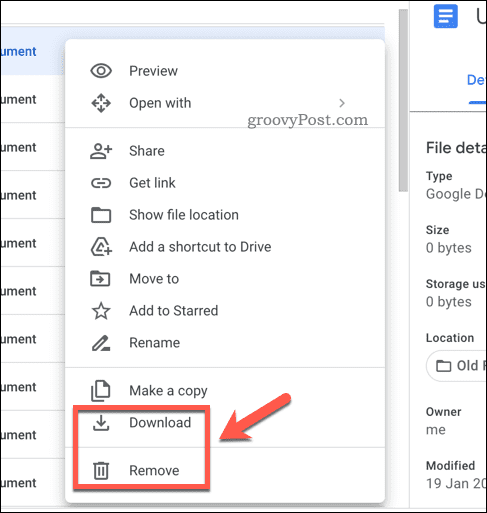
- Ako izbrišete datoteku, morat ćete odabrati Otpad ili Kanta za smeće mapu za trajno brisanje datoteke. U suprotnom, Google Drive neće osloboditi prostor dok se datoteka trajno ne izbriše, što će se automatski dogoditi nakon 30 dana.
Kako provjeriti veličinu mape na Google disku
Nažalost, Google Drive ne nudi ugrađenu metodu za provjeru veličina mapa. Osim ako nemate instaliran Google Drive (što mnogi ljudi nemaju), najlakši način je preuzeti mapu na svoje PC ili Mac i na taj način provjeriti veličinu mape.
Za provjeru veličina mapa na Google disku:
- Otvori Google Drive web mjesto i prijavite se.
- Pronađite mapu koju želite provjeriti.
- Desnom tipkom miša kliknite mapu i odaberite preuzimanje datoteka.
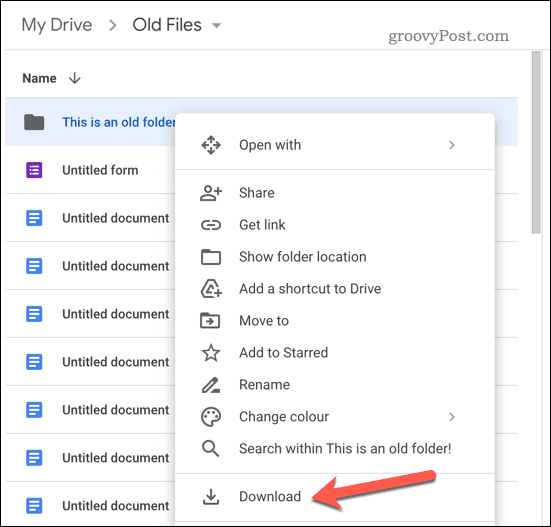
- Google Drive će pripremiti komprimiranu datoteku mape. Ostavite vremena da se ovo završi.
- Kada bude dostupna, spremite datoteku na svoje PC ili Mac.
- Nakon preuzimanja datoteke, upotrijebite ugrađeni alat za arhiviranje svog osobnog ili Mac računala da izdvojite sadržaj mape.
- U sustavu Windows tada možete provjeriti veličinu datoteke preuzete mape tako da desnom tipkom miša kliknete ekstrahirani sadržaj i odaberete Svojstva. Podaci će biti navedeni u Svojstva kutija.
- Na Macu možete provjeriti veličinu datoteke preuzete mape tako da desnom tipkom miša kliknete ekstrahirani sadržaj i odaberete Dobiti informacije. Informacije će se pojaviti u Info okvir u Općenito odjeljak.
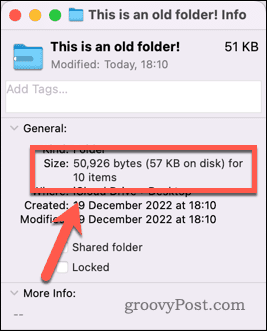
- Ako je mapa prevelika, možete se vratiti na svoju pohranu na Google disku u web pregledniku i premjestiti ili izbrisati datoteke kako biste smanjili veličinu.
Ako imate instaliran Google Drive, ne morate preuzeti mapu - već je dostupna na vašem uređaju. Možete jednostavno provjeriti veličinu mapa koristeći Finder (na Macu) ili File Explorer (na Windowsima) koristeći slične korake.
Upravljanje vašim datotekama na Google disku
Pomoću gornjih koraka možete jednostavno provjeriti veličinu svojih datoteka i mapa na Google disku. To može biti osobito korisno ako vam ponestaje prostora za pohranu. Pomoću ovih koraka možete identificirati i izbrisati velike datoteke koje više ne morate čuvati.
Ako si novi na Google disku, vrijeme je da saznate više o nekim od njegovih nevjerojatnih značajki. Na primjer, ako volite slušati glazbu, možda će vas zanimati i učenje kako reproducirati glazbene datoteke izravno s Google diska. Ovo može biti sjajan način za slušanje omiljenih pjesama dok radite ili se opuštate.
Ako često pristupate svojim datotekama Google diska sa svog računala, razmislite o tome dodavanje Google diska u File Explorer. To će vam omogućiti pristup datotekama Google diska izravno iz preglednika datoteka na vašem računalu, što olakšava njihovo upravljanje i organiziranje.
Kako pronaći ključ proizvoda za Windows 11
Ako trebate prenijeti ključ proizvoda za Windows 11 ili vam je samo potreban za čistu instalaciju OS-a,...
Kako očistiti Google Chrome predmemoriju, kolačiće i povijest pregledavanja
Chrome izvrsno pohranjuje vašu povijest pregledavanja, predmemoriju i kolačiće za optimizaciju rada vašeg preglednika na mreži. Njen način...